2 Cara Mengganti Koma Menjadi Titik Di Excel Dan Sebaliknya
2 Cara Mengganti Koma Menjadi Titik Di Excel Dan Sebaliknya. Microsoft excel adalah salah satu aplikasi yang sangat populer digunakan untuk mengolah data angka dan di interpertasikan ke dalam grafik, tabel atau diagram. Karena basisnya mengolah data terutama data yang berkaitan dengan angka. Maka tidak jarang kita akan berjumpa dengan data dalam angka ribuah dan juga pecahan atau desimal.
Pada pengaturan excel terkadang pemisah antara angka desimal dan ribuah berbeda dengan yang kita inginkan. Contohnya saja dalam format penulisan angka di Indonesia, tanda koma digunakan untuk pemisah angka desimal sedangkan tanda titik digunakan sebagai pemisah angka ribuah, seperti angkah 1.575,5. Sedangkan dalam format penulisan Inggris malah sebaliknya.
Baca Juga: 4 Cara membuat lembar kerja Excel seperti Word
Ketika format penlisan angka anda adalah desimal dipisah dengan titik dan ribuah dengan koma, maka anda bisa mengubah format titik menjadi koma atau koma menjadi titik. Nah, pada kesempatan kali ini saya akan membahasnya kepada anda. Jika anda ingin tau bagaimana caranya, simak pembahasan selengkapnya dibawah ini.
2 Cara Mengganti Koma Menjadi Titik Di Excel Dan Sebaliknya
Pada kesempatan kali ini saya akan memberikan dua cara untuk mengubah titik menjadi koma dan koma menjadi titik. Cara ini dilakukan bergantung keperluan anda, dimana anda bisa mengubah format titik dan koma melalui system atau langsung melalui fitur khusus. Kedua cara ini tentu saja memiliki fungsinya masing-masing. Nah, jika anda ingin tau lebih jauh, baca selengkapnya.
Baca Juga: Cara Mengubah Ukuran Kertas F4 atau Folio di Excel Tanpa Lihat Youtube
1. Mengganti Koma Menjadi Titik Melalui Pengaturan
Cara pertama mengganti koma menjadi titik di excel adalah melalui menu pengaturan atau options. Ini adalah cara mengganti format titik dan koma melalui system separator. Dimana excel memiliki dua system separator yaitu untuk memisahkan angka desimal dan angka ribuan.
Separator adalah program yang digunakan untuk memisahkan atau membedakan mana angka ribuan dan angka desimal (yang dipisah dengan tanda koma atau titik).
Baca Juga: Cara Membulatkan Angka Dibelakang Koma Di Excel
Dalam format penulisan angka Indonesia, angka desimal dipisah dengan tanda koma dan angka ribuan dipisah dengan tanda titik. Sedangkan dalam penulisan angka Inggris, angka desimal dipisahkan dengan titik dan ribuan dengan koma.
Baca Juga: Cara Mengunci Sebagian Atau Semua Cell di Excel Agar Tidak Bisa Diedit
Contoh pertama Rp. 1.234,5 rupiah (angka ribuan dipisahkan dengan titik dan desimal dengan koma), terbilang: seribu dua ratus tiga puluh empat koma lima rupiah. Contoh kedua $ 1,575.5 rupiah (angka ribuan dipisahkan dengan koma dan desimal dengan titik), terbilang: seribu lima ratus tuju puluh lima dolar dan lima cents.
Maka dari itu anda harus pastikan format angka yang ingin anda tulis, apakah format Indonesia atau Inggris. Jika format Indonesia silahkan ikuti langkah 1 - 5 dibawah ini. Jika format Inggris ikuti langkah 1 - 3 dilanjutkan langkah 6 dan 7.
- Langkah pertama buka aplikasi Microsoft Excel atau File Excel yang ingin diedit
- Selanjutnya masuk ke menu pengaturan (options) dengan cera Klik File >> Pilih Options.
- Klik Advance >> Pada bagian Edit Options terdapat menu "use system operators" yang berfungsi untuk mengatur pemisah antara angka desimal dan ribuan.
- Untuk format penlisan angka Indonesia angka ribuan menggunakan titik (contoh Rp. 1.000 ditulis seribu rupiah) sedangkan angka desimal menggunakan koma (contoh 1,5 ditulis satu koma 5).
- Maka ubah bagian Decimal separator menjadi koma (,) dan bagian Thousand Separator menjadi titik (.). Terakhir klik OK.
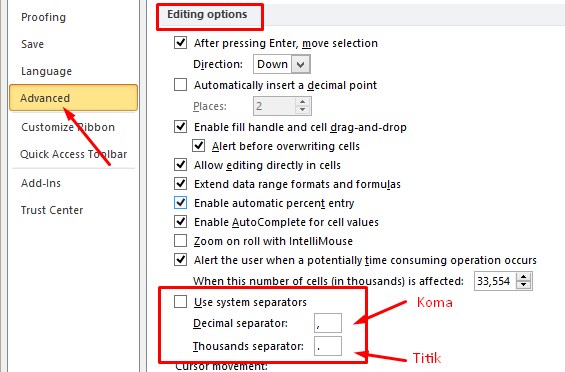
- Untuk penulisan angka menggunakan format inggris maka angka ribuan menggunakan koma (contoh $1,000 meksudnya adalah angka seribu dolar) sedangkan angka desimal menggunakan titik (contoh 1.5 maksudnya adalah angka satu koma 5).
- Format Inggris, maka ubah bagian Decimal separator menjadi titik (.) dan bagian Thousand Separator menjadi koma (,).
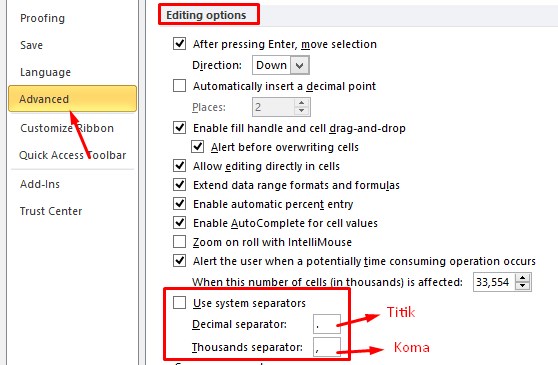
Bagitulah cara mengubah titik menjadi koma atau koma menjadi titik di excel.
2. Mengganti Koma Menjadi Titik Menggunakan Cara Replace All
Cara kedua untuk mengubah titik menjadi koma atau koma menjadi titik di excel adalah dengan menggunakan Fitur Replace. Replace yang artinya ganti adalah sebuah fitur yang berfungsi untuk mengganti karakter, kata atau angka menjadi karakter, kata atau angka yang kita inginkan.
Baca Juga: Cara Menambahkan Satuan Juta, Ribu, CM, KG, JAM Di Angka Excel
Misalnya kita ingin mengubah karakter titik menjadi koma maka kira bisa Replace titik menjadi koma. Begitu juga sebaliknya kita dapat Replace koma menjadi titik di excel. Nah, jika anda penasaran bagaimana caranya, silahkan ikuti langkah-langkah dibawah ini.
- Buka file excel yang ingin anda ubah dari koma menjadi titik atau sebaliknya.
- Klik CTRL + H di keyboard anda maka akan muncul jendela "Find and Replace".
- Pastikan anda berada pada menu Replace.
- Isi bagian "Find What dengan tanda koma (,) Kemudian Isi bagian Replace What dengan tanda titik (.).
- Klik Replace All maka secara otomatis semua koma yang ada di excel akan berubah menjadi titik.
- Sebaliknya Isi bagian "Find What dengan tanda titik (.) Kemudian Isi bagian Replace What dengan tanda koma (,).
- Klik Replace All maka secara otomatis semua titik yang ada di excel akan berubah menjadi koma.
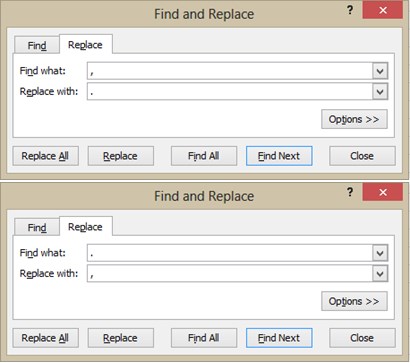
Itulah artikel tentang 2 Cara Mengganti Koma Menjadi Titik Di Excel Dan Sebaliknya. Semoga apa yang saya bagikan pada kesempatan kali ini dapat bermanfaat untuk anda. Jangan lupa share artikel ini kepada teman-teman anda. Agar mereka juga tau bagaimana cara mengubah titik menjadi koma di excel. Mungkin itu saja pembahasan kali ini akhir kata saya ucapkan terimakasih dan sampai jumpa kembali di artikel selanjutnya.







